マウスが動作しない
M525 マウスが動作しない場合、接続の切断が原因である可能性があります。次のような理由により、マウスと Unifying レシーバー間の接続が途切れる場合があります。
- バッテリー レベルの低下
- レシーバーを別の USB ポートに移動した
- レシーバーを別のコンピュータに移動した
- レシーバーを、USB ハブ、KVM スイッチ、その他のサポートされていないデバイスに接続した(注: Unifying レシーバーはコンピュータに直接接続する必要があります。)
- ワイヤレス マウスを金属面の上に置いて使用した
- 次のような他のソースからの無線周波数 (RF) 干渉がある
- ワイヤレス スピーカー
- コンピュータの電源
- モニター
- 携帯電話
- ガレージの開閉スイッチ
M525 の接続前:
-
上記に挙げられた潜在的な問題を修復または排除します。
-
コンピュータの電源をオンにします。
-
マウスに新しい電池を挿入します(手順については、回答 360023405233 を参照)。
-
Unifying レシーバーを、コンピュータ上の動作している USB ポートに、直接しっかりと接続します。
-
マウスの電源を入れます(電源スイッチはマウス底面にあります)。
上部の電源インジケーターが数秒間緑色になり、マウスの動作に十分充電されていることを示します。電力を節約するために、その後ライトは消えます。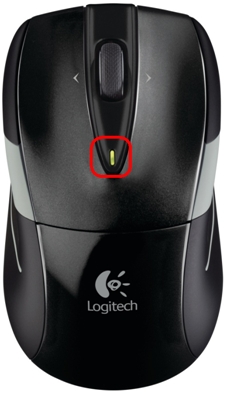
M525 の再接続
注: 以下の説明では、Windows のスクリーンショットを使用しています。Macintosh の画面は多少異なりますが、説明は同じです。
-
M525 の [ダウンロード] ページで、最新のソフトウェアをダウンロードしてインストールします。
-
Logicool Unifying ソフトウェアを起動します。
- Windows:[スタート] > [プログラム] > [Logicool] > [Unifying] > [Logicool Unifying ソフトウェア]
- Macintosh:[アプリケーション] > [ユーティリティ] > [Logicool Unifying ソフトウェア]
-
[ようこそ] 画面の下にある [次へ] をクリックします。
-
画面の指示に従って、マウスの電源を切ってから入れ直します。
![[デバイスの再起動] ウィンドウ](https://secure.logitech.com/assets/41786/restart-the-device.jpg)
-
マウスが検出されると、このウィンドウが表示されます。
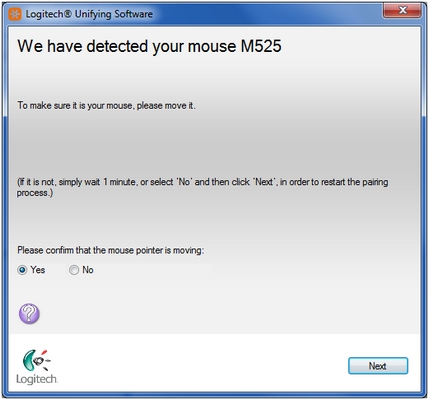
[はい] を選択してから [次へ] をクリックします。 -
[完了] をクリックして、Logicool Unifying ソフトウェアを終了します。これでマウスが接続されました。
マウスの接続が頻繁に失われる
マウスが頻繁に機能しなくなり、Unifying レシーバーに再接続しなくてはならない場合は、以下をお試しください。
-
他の電気製品を Unifying レシーバーから 20 cm(8 インチ)以上離します。
-
マウスを Unifying レシーバーに近づけます。
-
レシーバーを、コンピュータの別の USB ポートに接続してみてください。
重要なお知らせ:ファームウェア更新ツールのロジクールによるサポートと保守は終了しました。Logi Options+をサポート対象のロジクールデバイスにご利用いただくことを強くお勧めします。この移行についてご質問等ございましたら、ロジクールまでお問い合わせください。
重要なお知らせ:ロジクール環境設定マネージャのロジクールによるサポートと保守は終了しました。Logi Options+をサポート対象のロジクールデバイスにご利用いただくことを強くお勧めします。この移行についてご質問等ございましたら、ロジクールまでお問い合わせください。
重要なお知らせ:ロジクール Control Center のロジクールによるサポートと保守は終了しました。Logi Options+をサポート対象のロジクールデバイスにご利用いただくことを強くお勧めします。この移行についてご質問等ございましたら、ロジクールまでお問い合わせください。
重要なお知らせ:ロジクール接続ユーティリティのロジクールによるサポートと保守は終了しました。Logi Options+をサポート対象のロジクールデバイスにご利用いただくことを強くお勧めします。この移行についてご質問等ございましたら、ロジクールまでお問い合わせください。
重要なお知らせ:Unifying ソフトウェアのロジクールによるサポートと保守は終了しました。Logi Options+をサポート対象のロジクールデバイスにご利用いただくことを強くお勧めします。この移行についてご質問等ございましたら、ロジクールまでお問い合わせください。
重要なお知らせ:SetPoint ソフトウェアのロジクールによるサポートと保守は終了しました。Logi Options+をサポート対象のロジクールデバイスにご利用いただくことを強くお勧めします。この移行についてご質問等ございましたら、ロジクールまでお問い合わせください。
よくある質問
このセクションでは利用可能な製品がありません
